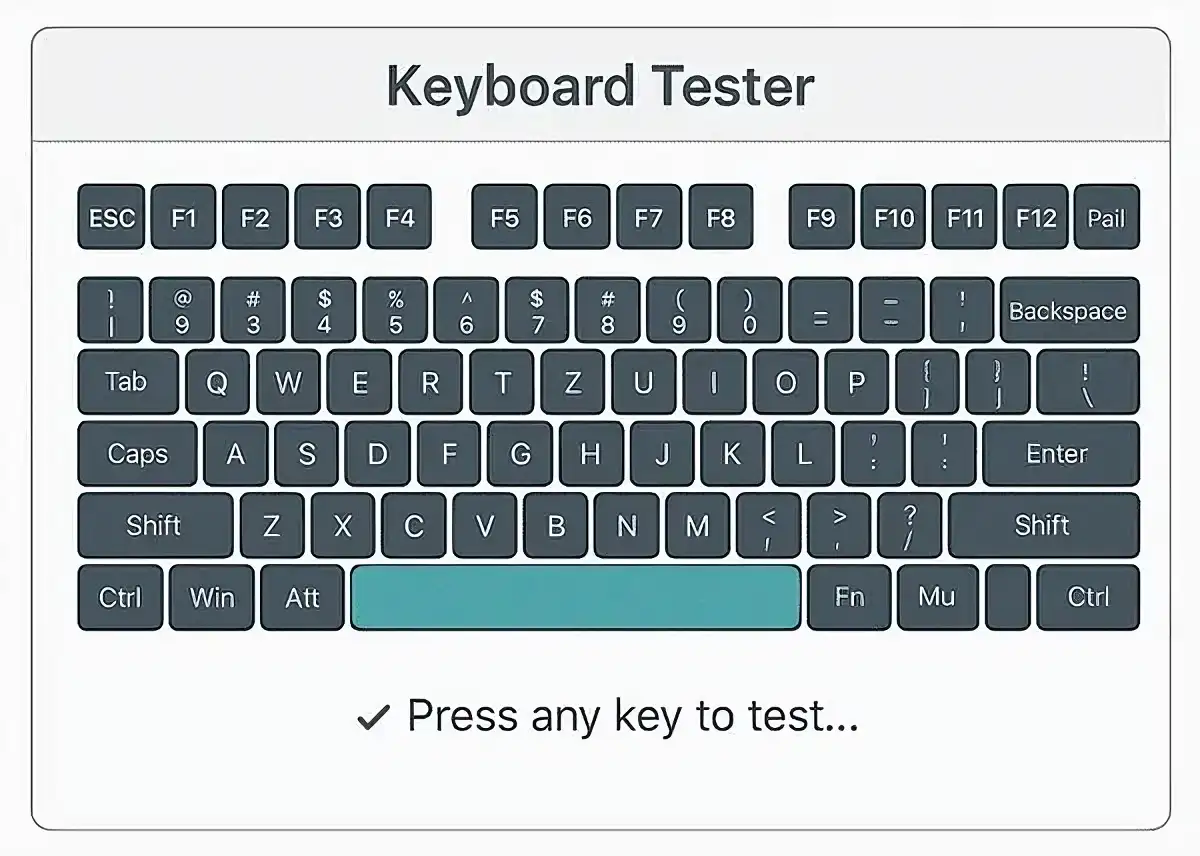Teste seu teclado online
Nosso testador de teclado gratuito ajuda você a verificar se todas as teclas estão funcionando corretamente. Basta pressionar qualquer tecla e ela será destacada em tempo real.
Rápido
Detecta cada tecla pressionada em tempo real.
Dois Layouts
Alterne entre Windows e Mac.
Seguro
Nenhum dado é coletado ou armazenado.
Sem Instalação
Funciona diretamente no seu navegador.
Testador de Teclado Interativo
Selecione o tipo e o layout do seu teclado para começar o teste
Por que usar nosso Testador de Teclado?
O Testador de Teclado Pro é a ferramenta online mais confiável para testar a funcionalidade do teclado em diferentes dispositivos e sistemas operacionais. Seja para solucionar problemas de um teclado defeituoso, detectar problemas de "ghosting", testar uma nova compra ou garantir que todas as teclas funcionem corretamente após um derramamento ou reparo, nosso testador de teclado interativo fornece feedback visual imediato sobre o registro e a funcionalidade das teclas.
Propósito do Teste de Teclado
Entender quando e por que testar seu teclado pode economizar tempo e frustração:
- Diagnosticar problemas de hardware: Identificar quais teclas específicas não estão funcionando corretamente
- Verificar o registro de teclas: Garantir que todas as teclas se registrem corretamente, incluindo as teclas de função (Fn)
- Detectar problemas de "ghosting": Testar se múltiplos pressionamentos simultâneos de teclas são registrados com precisão
- Validação pós-reparo: Confirmar a funcionalidade do teclado após reparos ou limpeza
- Teste de teclado novo: Verificar se todas as teclas de um teclado recém-comprado funcionam
- Solução de problemas de driver: Determinar se os problemas de reconhecimento de teclas são de hardware ou software
Testes regulares de teclado ajudam a manter a produtividade, identificando problemas antes que se tornem grandes problemas.
Compatibilidade e Requisitos
Nosso testador de teclado foi projetado para máxima acessibilidade com requisitos técnicos mínimos:
Requisitos do Sistema
- Compatibilidade de navegador: Funciona com Chrome, Firefox, Safari e Edge (versões mais recentes)
- Requisito de JavaScript: O JavaScript deve estar ativado nas configurações do seu navegador
- Sistemas operacionais: Compatível com Windows 7/8/10/11, macOS 10.12+ e a maioria das distribuições Linux
- Tipos de conexão: Testa teclados conectados via USB, PS/2, Bluetooth ou teclados de laptop embutidos
Principais Recursos do Nosso Testador de Teclado
Múltiplos Layouts de Teclado
Alterne entre layouts de teclado do Windows, Mac e vários layouts internacionais com um único clique para testar as teclas específicas do seu dispositivo, incluindo caracteres especiais localizados.
Feedback Visual em Tempo Real
Veja exatamente quais teclas você está pressionando com destaque visual imediato em diferentes cores de tecla, facilitando a identificação de qualquer tecla que não esteja funcionando ou a solução de erros do dispositivo.
Contador e Histórico de Pressionamentos
Veja um registro de todas as teclas pressionadas durante sua sessão com nosso contador de pressionamentos, ajudando a rastrear e comparar as respostas das teclas ao longo do tempo e a identificar registros de teclas inconsistentes.
Sem Instalação de Software
Teste seu teclado diretamente no seu navegador da web sem baixar ou instalar nenhum software adicional, atualizações de driver de teclado ou software de teste codificado manualmente.
Instruções de Uso
Siga estes passos simples para testar completamente seu teclado:
Procedimento Básico de Teste
- Selecione o tipo de teclado (Windows, Mac ou layout específico) usando o menu suspenso
- Pressione qualquer tecla em seu teclado físico para vê-la destacada no display do teclado virtual
- Verifique o registro da tecla, garantindo que o feedback visual corresponda à sua entrada física
- Revise o histórico de pressionamentos para confirmar que todas as teclas pressionadas foram registradas corretamente
Nosso testador de teclado ajuda a identificar se o problema é devido a:
- Falhas de software (problemas de driver ou configurações do navegador)
- Problemas mecânicos (teclas pegajosas ou interruptores quebrados)
- Problemas de conexão (cabos soltos ou problemas de pareamento Bluetooth)
- Compatibilidade do sistema operacional (conflitos de driver de teclado)
Problemas Comuns de Teclado e Como Corrigi-los
Problemas de teclado podem variar de pequenos incômodos a grandes impedimentos em seu trabalho ou jogo. Aqui estão alguns problemas comuns e dicas de solução de problemas:
Se certas teclas não estiverem respondendo ou parecerem pegajosas, tente limpar sob e ao redor das teclas afetadas. Use um limpador de ar comprimido para remover poeira e detritos, ou remova cuidadosamente as capas das teclas para uma limpeza mais completa.
Se um único pressionamento de tecla for registrado como múltiplos, isso pode ser devido a problemas de debounce do interruptor. Tente ajustar as configurações de software do teclado em seu sistema operacional ou considere substituir o teclado se for um problema mecânico.
Se seu teclado não está sendo detectado, tente portas USB diferentes, verifique se há conexões frouxas ou reinicie o computador. Pode ser necessário também atualizar ou reinstalar os drivers do teclado através do Gerenciador de Dispositivos ou usar o Solucionador de Problemas de Hardware e Dispositivos.
Para problemas de digitação relacionados a software em vez de teclas físicas:
- Abra o Gerenciador de Dispositivos no seu computador
- Localize seu teclado em "Teclados"
- Clique com o botão direito e selecione "Atualizar driver" ou "Desinstalar dispositivo" (e depois reconecte)
- Considere usar o Driver Booster ou ferramentas semelhantes para atualizações automáticas
Se seu teclado tiver problemas significativos, considere alternativas temporárias:
- Use o recurso de acessibilidade Teclas do Mouse
- Experimente um simulador de teclado virtual
- Conecte um teclado externo para isolar problemas do teclado do laptop
Como Usar Nosso Testador de Teclado
Passo 1
Selecione o tipo do seu teclado (Windows, Mac ou layout específico) usando o menu suspenso acima do display do teclado.
Passo 2
Pressione qualquer tecla em seu teclado físico para vê-la destacada no display do teclado virtual e registrada no histórico de pressionamentos.
Passo 3
Verifique se todas as teclas respondem corretamente testando sistematicamente cada tecla do seu teclado, incluindo as de função e especiais.
Perguntas Frequentes
Pronto para Testar seu Teclado?
Nosso testador de teclado online gratuito está disponível 24/7 sem necessidade de registro.
Para problemas persistentes de teclado após o teste, considere consultar um especialista em hardware ou contatar o fabricante do seu teclado para serviço de garantia.
Começar a Testar Agora